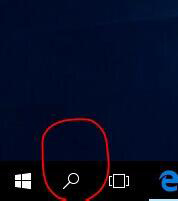 2、搜索“装置管理员”并开启;
2、搜索“装置管理员”并开启; 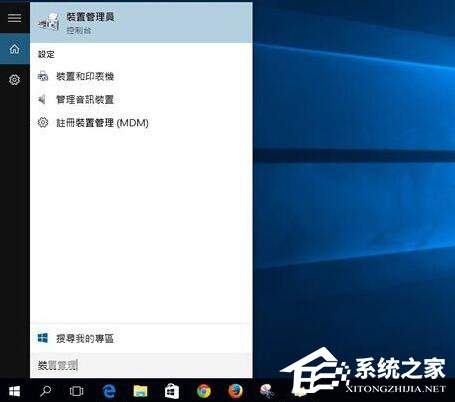 3、“滑鼠及其他指标装置”底下的子项目按右键选“更新驱动程式软体”;
3、“滑鼠及其他指标装置”底下的子项目按右键选“更新驱动程式软体”; 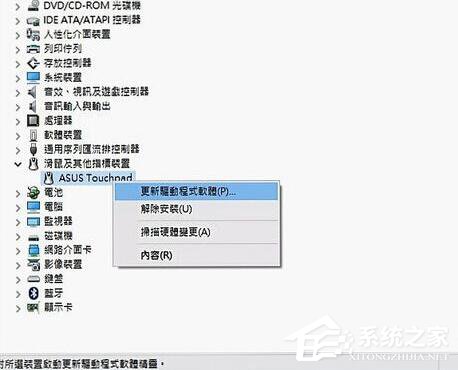 4、选第一项“自动搜寻更新的驱动程式软件”;
4、选第一项“自动搜寻更新的驱动程式软件”; 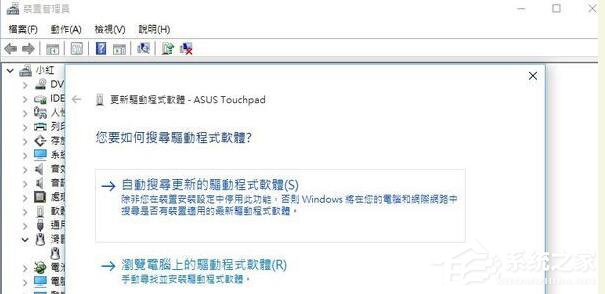 5、电脑就会自己搜索软件来安装了;
5、电脑就会自己搜索软件来安装了; 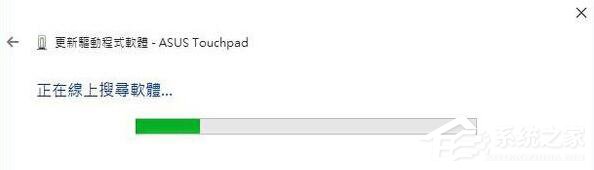 6、不到一分钟就安装完毕重新开机之后触控板就恢复正常了!整个过程加上重新开机,只需不到十分钟又可以重新用手指滑动整个页面了。
6、不到一分钟就安装完毕重新开机之后触控板就恢复正常了!整个过程加上重新开机,只需不到十分钟又可以重新用手指滑动整个页面了。 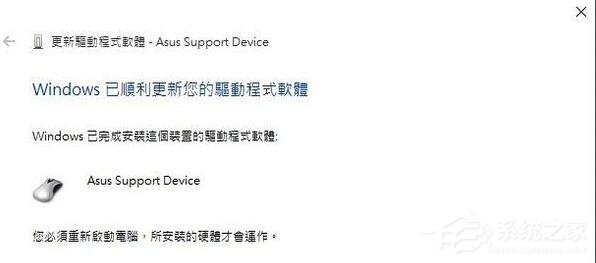 虽然说触摸板使用起来会比较难控制,但是有些用户贪图方面则一直在使用触摸板,如果碰到触摸板失灵的情况,就按照上面的步骤来进行解决。
虽然说触摸板使用起来会比较难控制,但是有些用户贪图方面则一直在使用触摸板,如果碰到触摸板失灵的情况,就按照上面的步骤来进行解决。 转载说明:欢迎转载本站所有文章,如需转载请注明来源于《绝客部落》。
本文链接:https://juehackr.net/jishu/xitong/jiaocheng/5430.html